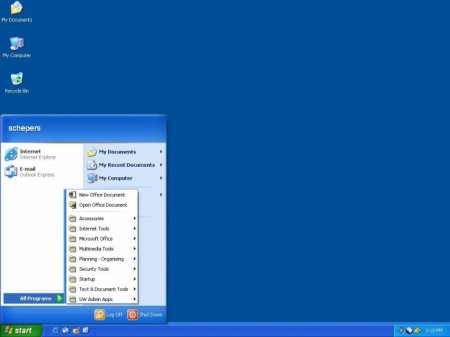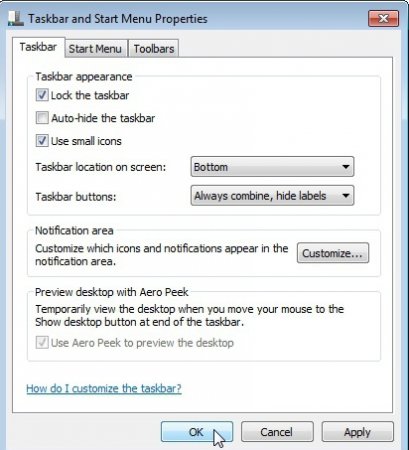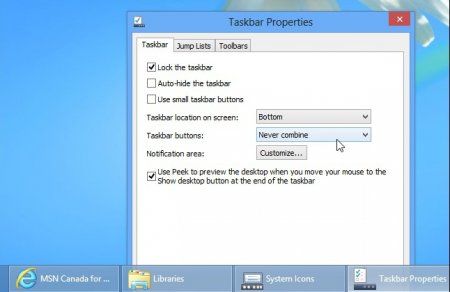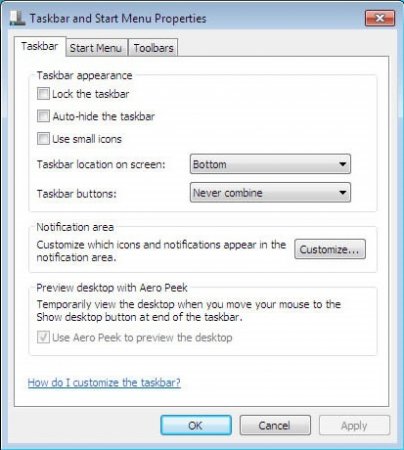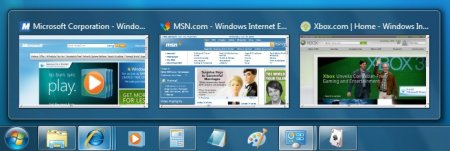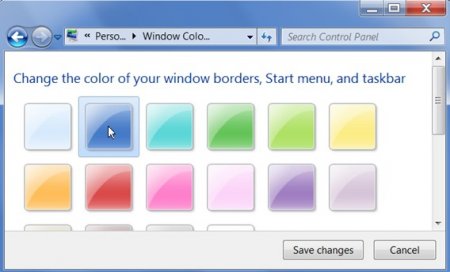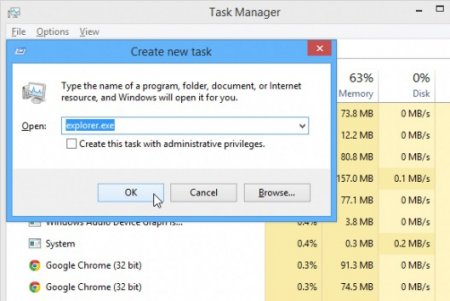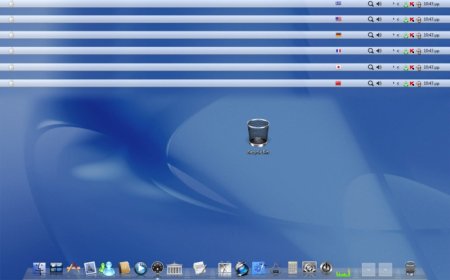Панель завдань Windows: як усунути, повернути, змінити або змінити?
Панель завдань – це елемент інтерфейсу ОС, за допомогою якого ви отримуєте швидкий доступ до різних файлів і програм. За замовчуванням ця панель розташована в нижній частині екрана. Умовно ПЗ можна розділити на кілька окремих областей. У лівій частині закріплені додатки, якими ви найчастіше користуєтеся. Сюди можна додати будь-яку програму на ваш розсуд. Для цього клацніть по потрібному ярлику і, утримуючи ЛКМ, перетягніть його на ПЗ. Інший варіант – відкрийте програму. Вона відобразиться на панелі. Клікніть по ній ПКМ і в контекстному меню виберіть пункт «Закріпити на панелі завдань».
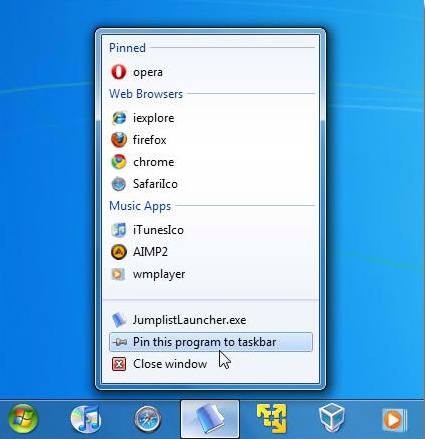 У середній частині розташовані відкриті програми та файли. Праворуч знаходиться область повідомлень. Тут ви зможете налаштувати час і дату, відрегулювати звук, вибрати мову, на якому хочете що-небудь надрукувати. Далі ви дізнаєтеся, як налаштувати панель завдань, перемістити, змінити зовнішній вигляд та інші корисні речі.
У середній частині розташовані відкриті програми та файли. Праворуч знаходиться область повідомлень. Тут ви зможете налаштувати час і дату, відрегулювати звук, вибрати мову, на якому хочете що-небудь надрукувати. Далі ви дізнаєтеся, як налаштувати панель завдань, перемістити, змінити зовнішній вигляд та інші корисні речі.
Далі розташовані вікна відкритих програм, а потім системного трею (області сповіщень). Для зручності значки тут групуються, але якщо вам необхідно побачити всі елементи, то натисніть на відповідний значок. Якщо ви хочете налаштувати ПЗ, то клацніть по ній ПКМ (на вільному місці) і виберіть властивості. Тепер ви зможете виконати деякі маніпуляції з цим елементом інтерфейсу.
В іншому панель завдань Windows 7 схожа на XP. Її також можна умовно розділити на окремі частини. Програми на ПЗ додаються аналогічно, їх можна групувати. Щоб згорнути всі вікна, скористайтесь комбінацією кнопок Win+D або клікніть по маленькому прямокутника, який знаходиться праворуч. До речі, в Win XP є така опція - «Згорнути всі вікна». Як бачите, немає суттєвих відмінностей між "Віндовс 7 і XP. Тому далі мова піде про налаштування ПЗ на прикладі «сімки». Закріпити панель. Якщо встановити чекбокс, ПЗ не буде переміщатися по екрану. Також ви не зможете змінити її розмір. Автоматично приховувати. Якщо позначити цей пункт, панель завдань буде зникати. Щоб вона з'явилася, потрібно підвести курсор до нижньої частини екрану (за замовчуванням). Якщо ж ПЗ встановлено, наприклад, зверху, то покажчик миші необхідно підвести туди. Використовувати маленькі значки. Опція, що дозволяє змінювати розмір іконок програм на панелі завдань. Тут же ви можете набудувати і область повідомлень. Для цього натисніть на відповідну кнопку. При бажанні можна змінити розташування ПЗ і активувати Aero Peek. Клацніть ПКМ на панелі завдань і відкрийте «Властивості». У випадаючому меню виберіть розташування ПЗ. Натисніть «Застосувати». Є й інший спосіб. Перевірте, щоб панель не була закріплена. При необхідності зніміть чекбокс біля цієї функції. Тепер клацніть ЛКМ по ПЗ і, утримуючи кнопку миші, перетягніть її в будь-яке місце, наприклад, наверх. Після цього рекомендується закріпити панель завдань. 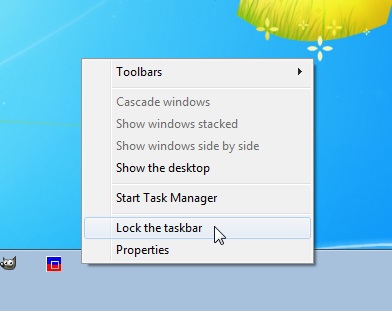 Примітка: коли ПЗ откреплена, ви зможете збільшити її розмір. Підведіть курсор до верхнього краю панелі. З'явиться стрілка. Утримуючи ЛКМ, відрегулюйте розмір панелі на ваш розсуд.
Примітка: коли ПЗ откреплена, ви зможете збільшити її розмір. Підведіть курсор до верхнього краю панелі. З'явиться стрілка. Утримуючи ЛКМ, відрегулюйте розмір панелі на ваш розсуд. Якщо ви використовуєте монітор з сенсорним управлінням, то зручніше буде розташувати панель завдань у верхній частині екрана. Багато працюєте за комп'ютером? Тоді не варто робити ПЗ занадто яскравою, так як очі будуть швидше втомлюватися. Не завантажуйте різні «прикрашення» для панелі з ресурсів, що мають погану репутацію, оскільки ризикуєте «зловити» вірус. 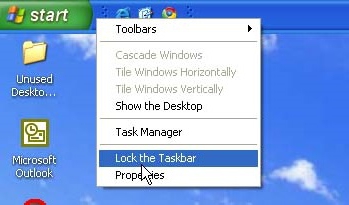 Дотримуйтеся цих простих рекомендацій, щоб забезпечити комфортне проведення часу за комп'ютером.
Дотримуйтеся цих простих рекомендацій, щоб забезпечити комфортне проведення часу за комп'ютером.
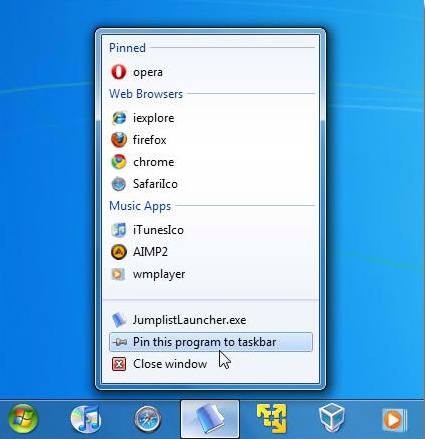
ПЗ в ос Win XP
У Windows XP на панелі зліва розташована кнопка «Пуск». Натиснувши на неї, ви побачите всі програми, встановлені на комп'ютері, а також зможете відкрити будь-який розділ, наприклад "Ігри", "Музика", "Принтери". Поруч знаходиться панель швидкого запуску. Тут розташовані додатки, якими ви користуєтеся регулярно. Щоб побачити повний список, натисніть на значок із зображенням лапок. Ви вже знаєте як закріпити на Панелі завдань ту чи іншу програму, тому зможете на свій розсуд налаштувати цю область ПЗ.Далі розташовані вікна відкритих програм, а потім системного трею (області сповіщень). Для зручності значки тут групуються, але якщо вам необхідно побачити всі елементи, то натисніть на відповідний значок. Якщо ви хочете налаштувати ПЗ, то клацніть по ній ПКМ (на вільному місці) і виберіть властивості. Тепер ви зможете виконати деякі маніпуляції з цим елементом інтерфейсу.
Панель завдань "Віндовс 7"
У сьомої версії Windows ПЗ дещо відрізняється. Наприклад, тут ви не побачите панель швидкого запуску з опцією разворачиваемого меню (значок лапок). На кнопці «Пуск» з'явився логотип корпорації "Віндовс". Якщо ж перейти в «Свойства», то можна помітити, що додані нові функції. Ви зможете змінити розташування ПЗ. Окремо варто сказати про Aero Peek, але про це трохи пізніше.В іншому панель завдань Windows 7 схожа на XP. Її також можна умовно розділити на окремі частини. Програми на ПЗ додаються аналогічно, їх можна групувати. Щоб згорнути всі вікна, скористайтесь комбінацією кнопок Win+D або клікніть по маленькому прямокутника, який знаходиться праворуч. До речі, в Win XP є така опція - «Згорнути всі вікна». Як бачите, немає суттєвих відмінностей між "Віндовс 7 і XP. Тому далі мова піде про налаштування ПЗ на прикладі «сімки».
Як настроїти панель завдань?
Для того щоб виконувати маніпуляції з ПЗ, необхідно перейти в «Властивості». Тут ви побачите такі опції:Що таке Aero Peek?
"Аеро Пік" – опція, яка з'явилася в ОС "Віндовс 7". Якщо вам треба подивитися що-то на робочому столі, але при цьому всі вікна ви згортати не хочете, то підведіть курсор до прямокутника в правій частині панелі завдань. Відкриті вікна на час зникнуть. Якщо ж ця функція не відзначена у налаштуваннях ПЗ, то для того, щоб згорнути всі вікна, знадобиться натиснути на прямокутник. Деякі користувачі говорять, що "Аеро Пік" – це абсолютно марна опція, так як зовсім нескладно просто згорнути віконця, а коли знадобиться, знов відкрити їх. Можливо, так воно і є, але тут важливо розуміти, що перед тим як запускати нову версію ОС, розробники проводять опитування, дають можливість людям протестувати її, внести свої рекомендації та побажання. З цього випливає, що функція Aero Peek все ж комусь потрібна.Як сховати панель завдань?
Якщо вам заважає ПЗ або ви просто не хочете, щоб вона постійно відображення, то її можна легко прибрати. Для цього скористайтеся одним із способів, про які сказано нижче. Клацніть ПКМ на панелі завдань і виберіть пункт «Властивості». Тут встановіть чекбокс біля опції «Автоматично приховувати ПЗ». Натисніть «Застосувати». Тепер панель буде з'являтися тільки при наведенні курсору в те місце, де вона повинна розташовуватися. До речі, бувають ситуації, коли Панель завдань з'явилася, а назад не ховається. В такому випадку виберіть «Диспетчер завдань» і відключіть процес «explorer.exe». Другий спосіб – безкоштовний додаток TaskBar Hider. Програма не вимагає інсталяції. Знайти її можна на просторах інтернету. Відкривши TaskBar, виберіть гарячі клавіші, за допомогою яких ПЗ буде зникати і з'являтися. Тепер ви знаєте, як прибрати Панель задач двома способами, а яким з них скористатися – вирішувати вам.Як змінити ПЗ?
Змінити панель можна в «Властивостях». Тут у вас буде можливість встановити її в будь-яке місце, закріпити, приховати і т. д. Значки на Панелі завдань можна зробити більше. До речі, вони також переміщуються по ПЗ. Якщо є необхідність, то можна групувати значки. Наприклад, ви відкрили кілька документів Word. Щоб вони не захаращували Панель завдань, встановіть чекбокс поруч з відповідною опцією. В результаті у вас на ПЗ буде тільки один значок Word, але якщо ви підведете до нього курсор, то з'являться всі відкриті документи. Деякі користувачі не знають, як змінити панель завдань, а саме її колір. Зробити це можна через «Персоналізацію». Клацніть ПКМ на робочому столі й у контекстному меню виберіть цей розділ. Тепер знадобиться перейти до підрозділу «Колір вікна». Позначте бажаний колір і натисніть «Зберегти». Якщо потрібно поміняти тільки колір ПЗ, то скористайтеся будь-якою сторонньою програмою, наприклад, Taskbar Color Effects.Зникла панель завдань Що робити?
Іноді ПЗ може зникнути з екрану. Як правило, недосвідчені користувачі не знають, які кроки робити, щоб її повернути. Насправді відновити панель завдань досить просто. По-перше, подивіться, можливо, інший чоловік сидів за комп'ютером і активував функцію «Автоматично приховувати панель», а вас не попередив про це. Або дитина несвідомо зробив це. В такому випадку зніміть чекбокс, розташований біля даної опції. По-друге, виправити ситуацію можна іншим способом, якщо перший не допоміг. Відкрийте «Диспетчер завдань», використовуючи кнопки «Ctrl», «Delete» і «Alt» (одночасне натискання). Перейдіть на вкладку «Програми» і натисніть «Нова задача». Відкриється вікно, де потрібно вписати «explorer.exe». Натисніть «Enter». Отже, тепер ви знаєте як повернути Панель завдань, тому зможете вирішити проблему самостійно.Переміщення ПЗ по екрану
За замовчуванням ПЗ знаходиться в нижній частині екрана, але деяким користувачам не подобається таке розташування, тому вони встановлюють її зверху або збоку. Якщо ви також бажаєте змінити зовнішній вигляд інтерфейсу, то зробити це можна наступним чином: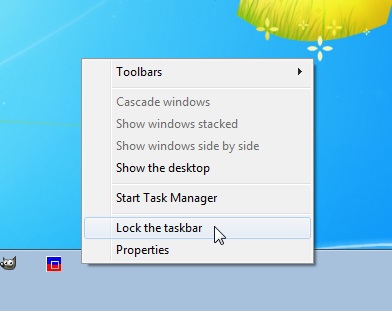
Кілька порад
Крім всього вищесказаного, рекомендується дотримуватися деяких порад: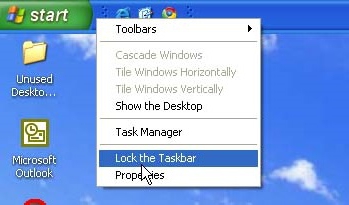
Висновок
Отже, тепер ви маєте уявлення про те, як змінити панель завдань і налаштувати її у відповідності зі своїми вимогами. Незалежно від того, яка ОС у вас встановлена, ви зможете виконати всі маніпуляції з ПЗ самостійно, так як послідовність дій скрізь схожа. Звичайно, є і деякі відмінності, які пов'язані з відсутністю в більш старих версіях "Віндовс" деяких функцій. Однак це не завадить вам у разі необхідності вирішити ту чи іншу проблему, адже часто вам знадобиться виконати стандартні дії.Схожі добрі поради по темі

Запаролена папка. Як створити папку? Папки на робочому столі. Доступ до папок Windows. Папка - це
Знання елементів комп'ютера, що значно полегшує життя. І сьогодні ми розберемося, що собою являє папка Windows. Для чого вона потрібна? Якою може
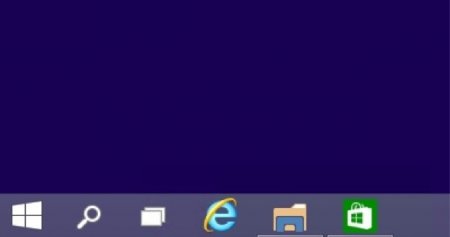
Як «Панель завдань» перемістити вниз або будь-яке інше місце екрана
Бувають випадки, коли користувач не знає, як «Панель завдань» перемістити вниз або в іншу область екрана, щоб забезпечити найбільш зручну організацію
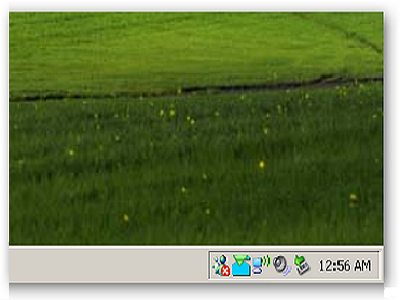
Пропала мовна панель - що робити і як бути
Однією з найбільш поширених проблем при роботі з текстом на комп'ютері є те, що пропала мовна панель. Запропоновано простий і дуже надійний спосіб
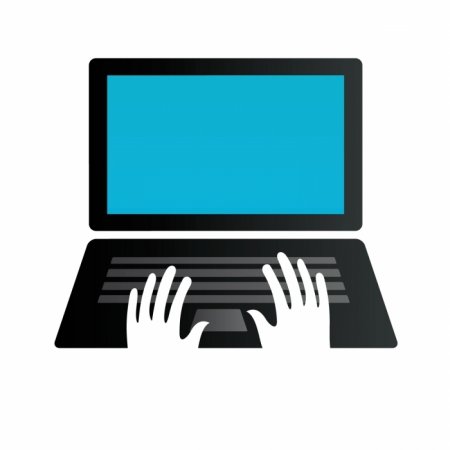
Як прибрати спливаючі вікна: різні способи
Вам набридло нескінченну кількість спливаючих вікон на екрані, і ви не знаєте, як позбутися від них? Ця стаття розповість вам, як усунути цих

Як видалити Internet Explorer зі свого комп'ютера
Як видалити Internet Explorer зі свого комп'ютера, замінивши версію 9 попередньої, а також повністю відключивши завантаження програми
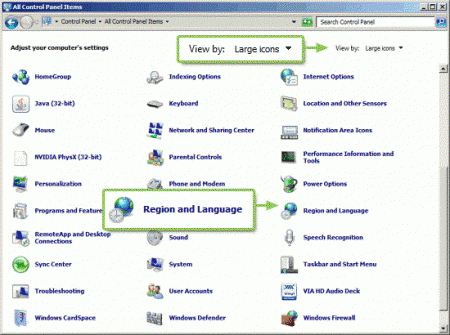
Як поміняти мову на клавіатурі
Сьогодні ми вирішили поговорити докладно про те, як поміняти мову на клавіатурі, адже в даний час є багато варіантів, як це можна зробити, і ми